
При запуске игр или других программ на компьютере с Windows иногда возникают разного рода ошибки, например, 0xc0000142. Как решить эту проблему, вы можете узнать из другой статьи, а в этой разберемся с ошибкой 0xc000007b при запуске игр.
Чтобы понять, как решить проблему, нужно определиться с причиной, ее вызвавшей. 0xc000007b говорит о поврежденных или недоступных системных файлах. Игра может не запускаться из-за:
- Недостаточных прав для открытия каких-либо файлов.
- Повреждения файлов системы.
- Сбоев в установке обновлений ОС.
- Проблем совместимости.
- Вирусов.
Исправить ошибку 0xc000007b не сложно, если выяснить причину. Попробуйте решения, приведенные ниже, и одно из них обязательно вам поможет.
Конфликт ПО
Для начала запустите любую другую игру, чтобы проверить, не появляется ли ошибка 0xc000007b там. Если нет, значит причина кроется в одной конкретной программе. Первое, что нужно сделать, это переустановить проблемную игру. Возможно, при ее установке возник сбой, повредивший важные файлы.
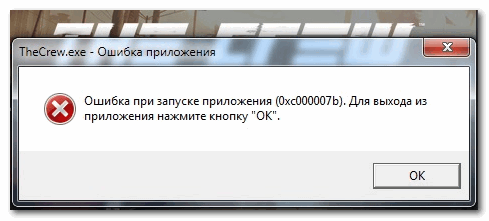
Примечание: установщик игры может изначально содержать поврежденные файлы. Это нередко происходит во время взлома, поэтому покупайте лицензионное ПО и устанавливайте только его. В таком случае, ошибка 0xc000007b не появится из-за самой игры.
Антивирус
Антивирусное ПО может блокировать нелицензионным играм доступ к системным файлам. Если уж и устанавливаете пиратский софт, то на это время отключайте свой антивирус.
Помимо этого, антивирус может помочь, если причиной повреждения файлов стало вредоносное ПО. Просканируйте компьютер на наличие вирусов и немедленно очистите их, если обнаружите. После этого попробуйте переустановить игру и проверить наличие ошибки.
Права администратора
Ошибка 0xc000007b может быть вызвана не только повреждением системных файлов, но и банальным отсутствием доступа к ним. Чтобы исправить эту ситуацию, нужно открыть игру с правами администратора. Делается это достаточно просто: нажмите правой кнопкой мыши по ярлыку или самому приложению и выберите пункт «Запуск от имени администратора». Это сработает, если у вашей учетной записи уже есть такие права.
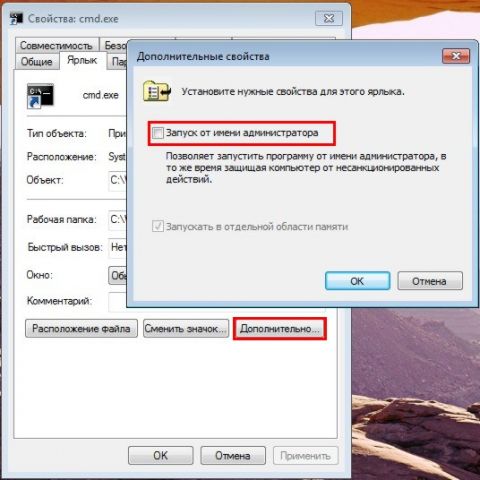
Далее попробуйте открыть игру. Если ошибка 0xc000007b исчезла, то настройте ее так, чтобы она всегда запускалась с правами администратора:
- Нажмите правой кнопкой мыши по ярлыку игры и выберите «Свойства».
- Откройте вкладку «Ярлык».
- Выберите раздел «Дополнительно» и выставьте все права для этой программы.
После этого вам не нужно будет каждый раз включать игру через манипуляции с правами, так как они будут выданы ей автоматически.
Драйверы видеокарты
Если вы давно не обновляли драйверы для своей видеокарты, то не сможете запустить некоторые игры. А те, что сможете, будут работать некорректно. Поэтому обновлять драйверы стоит не только из-за решения проблемы с ошибкой 0xc000007b – делайте это периодически. Вы можете просто включить автоматическое обновление, чтобы не думать об этом в следующий раз.
Скачать драйвера можно через специальную утилиту для видеокарты, например, GeForce Experience для Nvidia. Там же можно и включить функцию автоматического обновления. Также загрузить нужное ПО можно с официального сайта производителя видеокарты, указав нужную модель. Установите драйверы, перезагрузите компьютер и снова попробуйте войти в игру.
Сканирование ОС
Антивирус не поможет вам обнаружить критические системные ошибки, поэтому воспользуйтесь встроенными средствами Windows. Просканировать систему можно через командную строку. Откройте ее через поиск или окно «Выполнить». Далее просто введите команду sfc /scannow и нажмите Enter.
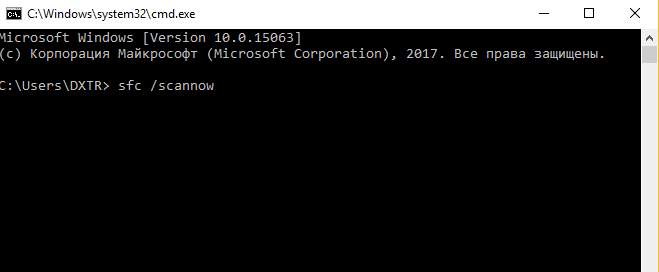
Если в системе присутствуют ошибки, то вы увидите их в командной строке вместе со способами решения.
Ошибки реестра
Неправильная установка или удаление программ в Windows может повредить некоторые ключи в реестре или создать новые неправильные записи. Все это в свою очередь может спровоцировать появление ошибки 0xc000007b и не только ее.
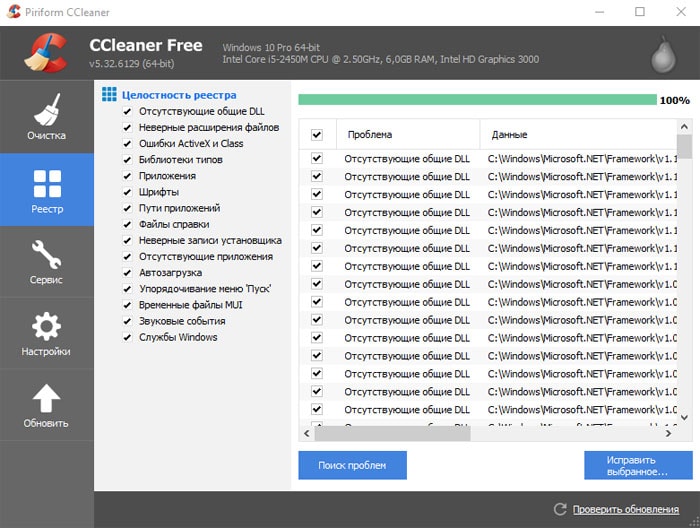
Поврежденные записи в реестре можно найти как вручную, так и с помощью встроенных инструментов Windows.
Переустановка компонентов ОС
Помимо отсутствующих драйверов причиной ошибки 0xc000007b может стать и другое ПО, которого не хватает на вашем компьютере: DirectX, .Net Framework или Visual C++. Убедитесь, что у вас установлены последние версии всех этих компонентов, а если нет, загрузите их и инсталлируйте на свой ПК. Все это можно скачать прямо с официального сайта Microsoft: DirectX, .Net Framework, Visual C++.
Проблемы совместимости
Ошибка 0xc000007b может быть вызвана тем, что данная игра не совместима с вашей версией Windows. Например, если она предназначена для 64-битной разрядности, а у вас 32, то в обычном режиме запустить вы ее не сможете. Решением может стать запуск в специальном режиме совместимости, но это не гарантирует нормальную работоспособность игры. Поэтому перед скачиванием всегда проверяйте, подходит ли вам та или иная программа.
Запустить этот режим можно так:
- Кликните ПКМ по приложению или его ярлыку.
- Выберите раздел «Свойства».
- Перейдите на вкладку «Совместимость».
- Здесь вы увидите все возможные варианты совместимости. Выберите свою версию Windows и попробуйте открыть игру снова.
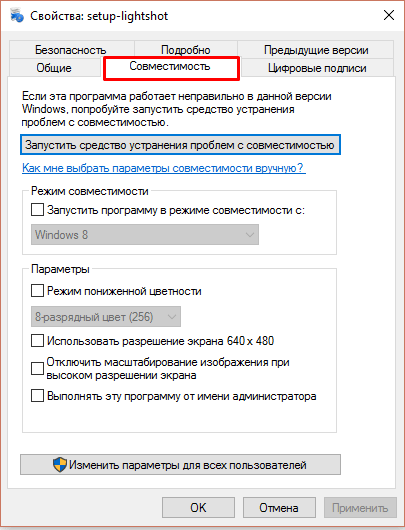
Восстановление ОС
Если ни одно из предыдущих решений вам не помогло, то верным способом избавиться от 0xc000007b станет восстановление системы. Вам лишь нужно выбрать тот момент, когда этой ошибки еще не было. Восстановить систему можно как с помощью меню параметров, так и перезагрузив компьютер и нажав кнопку F8.
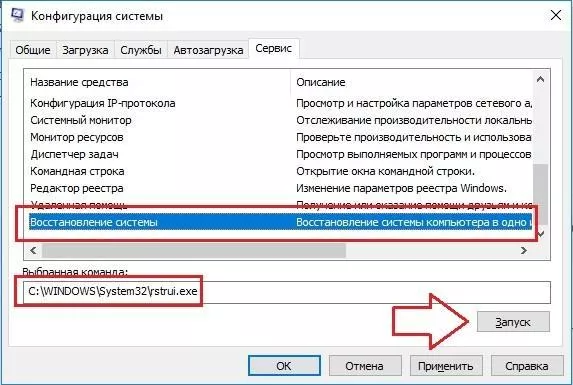
Когда зайдете в меню восстановления, выберите точку и запустите процесс. Подождите, пока система откатиться до нужного момента, и можете пользоваться.
Обратите внимание на то, что все недавно установленные программы могут удалиться по завершению восстановления, так как компьютер вернется к тому состоянию, в котором находился конкретно в эту дату.



